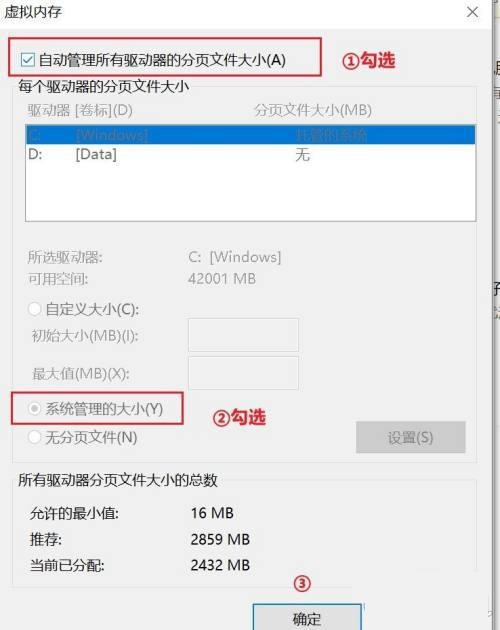Win10虚拟内存怎么关?Win10关闭虚拟内存设置
更新日期:2023-09-05 17:02:05
来源:投稿
如果电脑内存不足,可以选择开启虚拟内存,但是如果你的电脑内存空间足够,开启虚拟内存反而会占用资源,那么我们要怎么关闭虚拟内存呢?下面小编就给大家分享一下快速关闭win10虚拟内存的操作方法。 ![]()
不忘初心win10 19045.2913 X64纯净版[无更新] V2023 [电脑系统]
大小:4.84 GB 类别:其他版本 立即下载win10虚拟内存怎么关?
1、找到桌面上的【此电脑】图标,然后右键点击 【属性】。
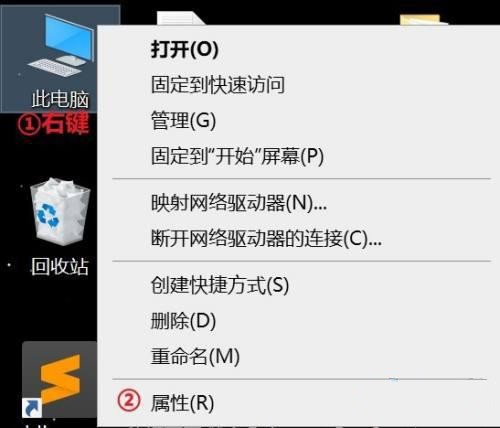
2、在打开的系统窗口中,点击【高级系统设置】。
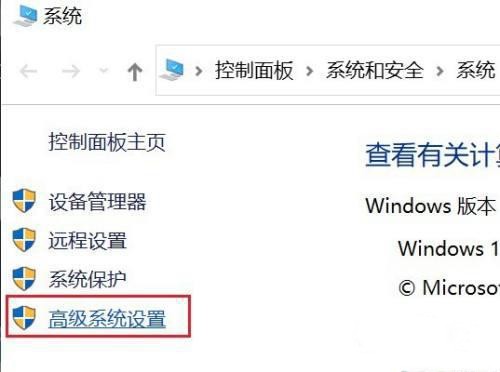
3、在打开的【系统属性】窗口中,点击【设置】。
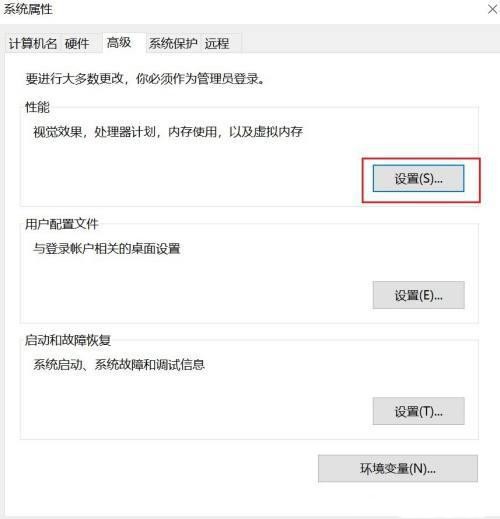
4、在打开的【 性能选项】窗口中,点击【高级】菜单栏,然后再点击【更改】。
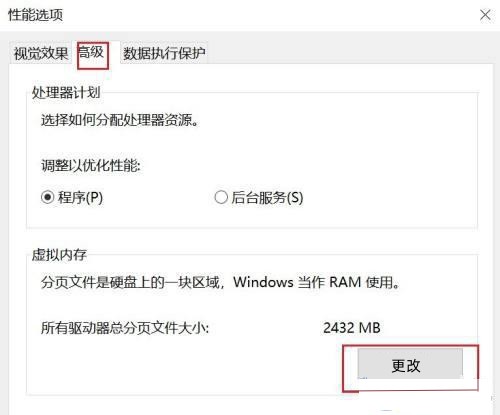
5、在打开的【虚拟内存】窗口中①勾选【自动管理所有驱动器的分页文件大小】
②勾选【系统管理的大小】
③点击【确定】